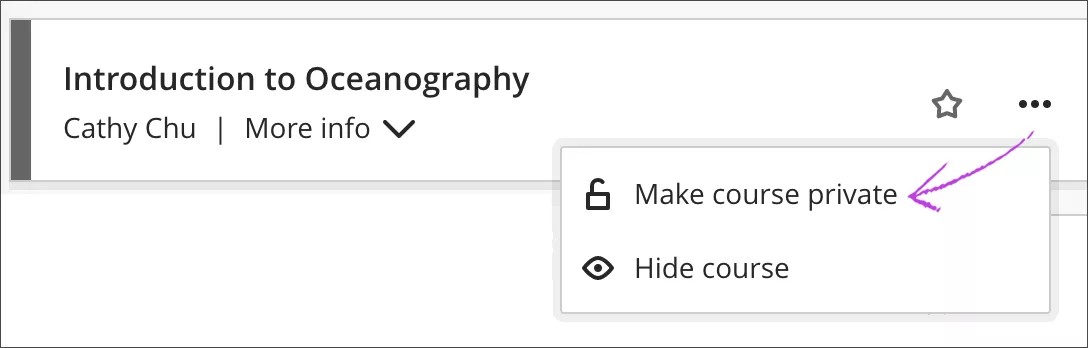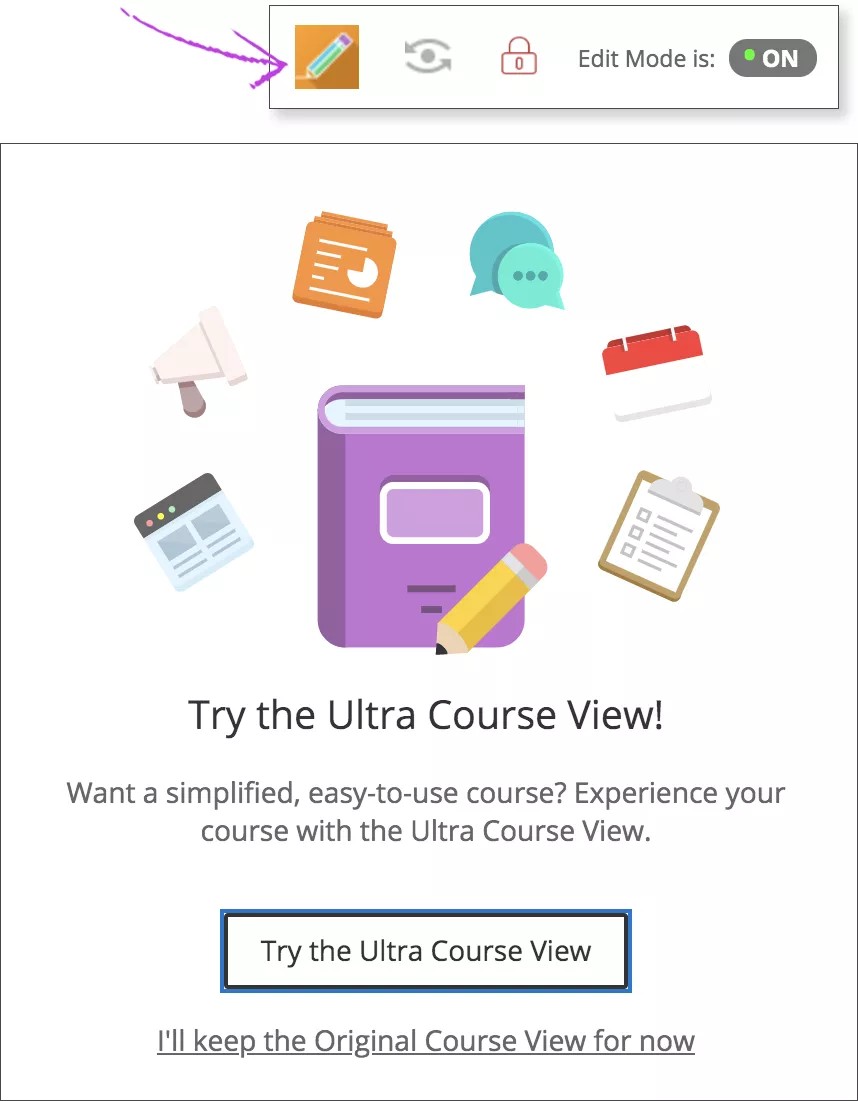Estas informações só se aplicam à experiência Ultra.
Quando sua instituição ativa a experiência Ultra, você poderá ter a permissão de fazer uma combinação dos cursos na visualização Ultra e na visualização original. Escolha a visualização do curso que funciona melhor para cada um dos seus cursos. Ambas as visualizações aparecem perfeitamente em sua lista de cursos.
Você pode explorar totalmente seu curso Original na visualização Ultra antes de mudar para a visualização Ultra do curso. Você também pode ver uma lista de recursos e funções que mudam ou que não serão transferidos se você convertê-los.
Video: Ultra Course Preview
Watch a video about Ultra Course Preview
The following narrated video provides a visual and auditory representation of some of the information included on this page. For a detailed description of what is portrayed in the video, open the video on YouTube, navigate to More actions, and select Open transcript.
Video: Ultra Course Preview explains how to use Ultra Course Preview to view how your Original Course would look in the Ultra Course View.
Como a visualização funciona
Você só pode visualizar os cursos que não estão abertos atualmente para os alunos. Você pode tornar o curso privado enquanto você testa a visualização Ultra. Na página Cursos, selecione Tornar o curso privado no menu do curso.
Se tentar alterar seu curso de Privado para Aberto durante a visualização, você será avisado de que não é possível voltar para a visualização Original do curso. O curso será convertido em visualização Ultra automaticamente.
A visualização é só isso: uma visualização. Você não precisa fazer uma alteração permanente em seu curso.
- Se aprovar a visualização Ultra do curso, você poderá converter o seu curso permanentemente.
- Se não estiver pronto para fazer a mudança, você pode voltar para a visualização original do curso. Mas, qualquer alteração que você fizer no seu curso no modo de pré-visualização será perdida se você voltar para a visualização original do curso. Use-a para explorar em vez de criar.
Os alunos podem ver a visualização?
Quando o curso estiver no modo de visualização, somente os instrutores e administradores poderão visualizá-lo.
Depois de abrir o curso para os alunos, eles verão a visualização do curso que você escolheu. Você só pode abrir um curso para os alunos se ele estiver na visualização original do curso ou se tiver sido convertido permanentemente para a visualização Ultra do curso.
Inicie a visualização
Depois que sua instituição ativar a experiência Ultra, você poderá iniciar a visualização Ultra a qualquer momento pela visualização Original do curso.
Selecione o ícone Testar o novo Learn, no canto superior direito da página. Na janela pop-up, inicie a conversão para a visualização Ultra do curso.
Quando seu curso estiver pronto, você receberá uma notificação por e-mail. Na página Cursos, acesse o curso e verifique como o conteúdo aparece na visualização Ultra do curso.
Explore a visualização
Na visualização Ultra do curso, você pode ver exatamente como o conteúdo aparecerá se você decidir mudar permanentemente para a visualização Ultra do curso.
Selecione o link Visualizar detalhes no banner ou o link Exceções do curso na área Detalhes e informações para ver quantos itens não serão transferidos para a visualização Ultra do curso. Esses itens são conhecidos como exceções.
No painel Detalhes da conversão, selecione um grupo de prioridade para ver os detalhes para que você possa tomar a melhor decisão para o curso. Nesse momento, alguns recursos não estão prontos na visualização Ultra do curso, como pesquisas, autoavaliações e avaliações de colegas, wikis e blogs.
Como entender as prioridades de exceção
Converter permanentemente o curso para a visualização Ultra é uma grande decisão. Para alguns instrutores, a visualização Ultra do curso é uma grande mudança se comparada à visualização original. Outros instrutores podem receber de braços abertos a interface mais moderna e os recursos simplificados. Para ajudá-lo a entender melhor a mudança de ambiente do curso, o sistema agrupa as exceções em três grupos de prioridade, de acordo com o potencial de impacto.
- As exceções de baixa prioridade incluem mudanças de aparência do curso, mudanças de formatação ou pequenas limitações de recursos.
- As exceções de média prioridade incluem mudanças de comportamento de recursos e remoção de formatação e envio.
- As exceções de alta prioridade incluem recursos incompatíveis e remoção dos dados de nota.
Selecione Ver exceções em um título de prioridade para saber mais. Todas as exceções nessa categoria aparecem no painel. Para ver como a exceção afeta as partes do curso, selecione uma exceção. A lista de conteúdo afetado aparecerá para que você entenda as mudanças específicas.
Lembre-se de que você está no modo de visualização. Você ainda não se decidiu por nenhuma conversão permanente do seu curso.
Qualquer alteração que você fizer em seu curso ao pré-visualizar a versão Ultra do curso não será salva se você sair da pré-visualização e optar por continuar na visualização original do curso. Se você optar por converter permanentemente o curso para o Ultra, as alterações feitas durante a visualização serão salvas.
Tipos de conteúdo que serão convertidos
Enquanto os recursos e as funções estiverem sendo implementados na visualização Ultra do curso, a lista compatível será expandida.
- Quando itens de conteúdo são convertidos para documentos do Ultra, poderá ocorrer alguma perda de formatação de texto e de arquivos que você adicionou no editor
- Pastas são limitadas a dois subníveis
- Anexos de arquivo são agrupados em ordem alfabética no final do conteúdo
- Exercícios, incluindo exercícios em grupo, são convertidos em exercícios do Ultra, com dados de tentativa, envios e avaliações removidos durante a conversão
- Exercícios com pontos máximos que contêm casas decimais > o valor de pontos possíveis é truncado e arredondado para o número inteiro mais próximo
- Exercícios com SafeAssign habilitado
- Os testes são convertidos somente com a Fórmula calculada, as questões dissertativas, preenchimento de lacunas, preenchimento de múltiplas lacunas, correspondência, múltipla escolha, múltiplas respostas e verdadeiro ou falso que são compatíveis atualmente
- Tipos de perguntas e opções de testes não compatíveis são removidos
- Dados e envios de tentativas são removidos durante a conversão
- A pontuação máxima ou os valores dos pontos das questões que contenham uma casa decimal serão truncados e arredondados para o número inteiro mais próximo
- Conjuntos de questões do Original são convertidos em bancos de questões do Ultra e são exibidos na página Reutilizar questões
- Os marcadores existentes adicionados às questões na visualização Original do curso são exibidos na página Reutilizar questões
- Conjuntos de perguntas do Original e blocos aleatórios são convertidos em bancos de perguntas do Ultra
- O alcance percentual e a porcentagem dos critérios de avaliação são convertidos sem dados
- Todos os outros tipos de critério de avaliação são convertidos para percentuais de critérios de avaliação, como pontos e margem de pontos
- Todos os critérios de avaliação do curso do Original são agora definidos para os padrões do critério de avaliação Ultra, como a exibição para alunos
- Datas de entrega programadas
- As discussões são reduzidas a quatro níveis de encadeamento, a capacidade de visualizar respostas a respostas, com algumas configurações removidas
- Um fórum de avaliação do original que não permite que os membros criem novas linhas de discussão mantém o comportamento atual descrito acima.
- Um fórum de avaliação do original que permite que os membros criem novas linhas de discussão é convertido em um debate avaliado no Ultra e todos os seus segmentos de propagação e respostas são excluídos.
- Os fóruns de discussão de grupo, fóruns e linhas de discussão não são convertidos.
- Os avisos do curso são convertidos com limitações:
- Os avisos em rich-text são convertidos em texto simples
- Algumas imagens integradas podem ser exibidas
- Nenhum anexo e nenhuma restrição de data estão incluídos
- Os links do curso podem ser exibidos, mas não levarão os usuários para os itens de conteúdo
- Boletim de notas com algumas limitações
- O conteúdo do plano de aula é organizado em dois subníveis de pastas
- Os Mashups Links para o conteúdo original aparecem, se possível
- links da web
- Links do curso: para exercícios e discussões somente com limitações
- Alinhamentos das metas: convertidos para itens compatíveis na visualização Ultra do curso e deixados visíveis para os alunos
- Frequência
- Pacotes SCORM: os dados de tentativa são convertidos em Ultra, mas os dados serão perdidos se você voltar para a visualização Original do curso
- Módulos de aprendizagem: Conteúdo organizado em dois subníveis de pastas, sem configuração de visualização sequencial forçada
- Diários: Os diários, as solicitações e as configurações da visualização Original do curso são incluídos nas exportações e nos arquivos do curso e são convertidos na visualização Ultra do curso. Somente diários das áreas de conteúdo em cursos da versão original são exibidos nos cursos Ultra na página Conteúdo do curso. No momento, os comentários e as entradas dos alunos não são incluídos ao restaurar um arquivo.
Tipos e configurações de conteúdo que NÃO serão convertidos
Esses itens são removidos do curso quando você converte permanentemente para a visualização Ultra do curso:
- Tipo de conteúdo Página em branco
- Wikis e blogs
- Tipo de conteúdo do programa de estudos:
- Páginas do módulo
- Planos de aula
- Pesquisas
- Opções de teste incompatíveis
- Tipos de perguntas não compatíveis
- Configurações da avaliação delegada
- Autoavaliações e avaliações de colegas
- Ferramenta de tarefas
- Os grupos que não fazem parte de um conjunto de grupos não aparecem na página Grupos do curso
- Fichas de matrícula de autoinscrição não são convertidas
- Conquistas
- Tipo de conteúdo do livro de estudos
- Links do curso para ferramentas e conteúdo, exceto exercícios e discussões com limitações
- As regras e configurações da versão adaptável são removidos de todos os itens de conteúdo que os contenham
- Acesso de convidado
- Banners de curso
- Mensagens do curso
Escolha sua visualização do curso
Após a exibição da visualização Ultra do curso, você pode converter o curso em Ultra permanentemente ou manter a versão original.
Selecione a visualização do curso que você quer na barra da parte inferior da tela.
Voltar ao curso original: Seu curso será revertido para a forma como era antes da visualização. Lembre-se, qualquer alteração feita no curso durante a visualização Ultra será perdida se você voltar para a visualização original do curso.
Usar o curso do Ultra: depois de tornar a conversão permanente, você poderá abrir o curso para os alunos quando estiver pronto.